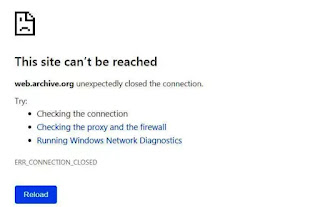 Chrome est le navigateur le plus populaire et le plus utilisé au monde, mais il n'est pas exempt de bugs ou d'erreurs et il est possible d'en rencontrer différents types lors de la navigation sur Internet. L'un des plus courants est celui d'un site qui ne s'ouvre pas, affichant une page indiquant "Site inaccessible" ou Site non disponible, puis ci-dessous, comme description de l'erreur : Err_Connection_Reset.
Chrome est le navigateur le plus populaire et le plus utilisé au monde, mais il n'est pas exempt de bugs ou d'erreurs et il est possible d'en rencontrer différents types lors de la navigation sur Internet. L'un des plus courants est celui d'un site qui ne s'ouvre pas, affichant une page indiquant "Site inaccessible" ou Site non disponible, puis ci-dessous, comme description de l'erreur : Err_Connection_Reset."Err_connection_reset", ainsi que d'autres types d'erreurs similaires tels que ERR_SOCKET_NOT_CONNECTED ou même ERR_CONNECTION_CLOSED, signifie que Chrome ne peut pas créer de connexion avec le site, suite à un problème sur internet. Parfois, le problème est temporaire, d'autres fois, il se reproduit souvent. Par exemple, sur les smartphones, ce type d'erreur Chrome apparaît lorsque vous essayez d'ouvrir un site en passant d'une connexion wifi à une connexion de données ou vice versa, c'est-à-dire lorsque l'appareil change de réseau de connexion.
Si ce n'est pas le cas, il y a un problème avec la connexion Internet ou avec la configuration réseau sur l'ordinateur ou avec Chrome lui-même.
Solutions à l'erreur Chrome Err_Connection_Reset
Vérifiez votre connection internet
La première étape pour résoudre l'erreur consiste donc à vérifier que la connexion Internet fonctionne, si le modem est allumé et n'a pas de voyants rouges et si le réseau n'est pas désactivé. Vous pouvez ensuite essayer d'ouvrir les mêmes sites qui ne fonctionnent pas sur Chrome via d'autres navigateurs ou vous connecter via un VPN sur votre PC.
Si la connexion est Wi-Fi, recherchez une solution en lisant le guide de dépannage pour les problèmes de connexion Wi-Fi et de routeur.
Supprimer le mandataire
Pour supprimer le proxy, ouvrez la boîte de dialogue d'exécution en appuyant sur les touches Windows et R, tapez inetcpl.cpl et appuyez sur Entrée. La fenêtre Propriétés Internet devrait alors apparaître, où, dans la section Connexions, vous pouvez appuyer sur le bouton Paramètres LAN pour vérifier s'il existe un proxy, éventuellement à supprimer. Dans la fenêtre Paramètres LAN, la case "Détecter automatiquement les paramètres" doit être cochée.Vérifiez le pare-feu
Si vous n'utilisez pas d'antivirus externe dans Windows 10 et qu'il y a à la place Windows Defender, allez dans Paramètres de Windows 10, dans la section Mise à jour et sécurité et appuyez sur Sécurité Windows puis sur Pare-feu et protection réseau" et cliquez sur la première option qui dit "Autoriser les applications via le pare-feu. Dans la fenêtre suivante, vérifiez si Chrome apparaît dans la liste et, si oui, que la case à gauche est cochée.Vérifier le fonctionnement de Chrome
L'outil de nettoyage Chrome résout automatiquement de nombreux problèmes car il supprime tout ce qui peut causer des problèmes sur le navigateur Google. Le moyen le plus rapide d'accéder à l'outil est de taper chrome: // settings/cleanup sur un nouvel onglet.Réinitialiser la connexion réseau
Il peut y avoir plusieurs raisons pour lesquelles Internet ne fonctionne pas, mais s'il s'agit simplement d'une mauvaise configuration, vous pouvez résoudre l'erreur très facilement.Il vous suffit de rechercher cmd dans le menu démarrer, de faire un clic droit dessus pour ouvrir l'invite de commande en tant qu'administrateur et de taper les commandes suivantes :
- réinitialiser netsh winsock
- netsh int ip reset
- ipconfig / release
- ipconfig / renouvellement
- ipconfig / flushdns
A LIRE AUSSI: Solutions DNS Probe Terminé Aucune erreur Internet dans Chrome


























